Menü: Docking
Dieses Menü ist nur während Docking-Operationen, dem Verschieben vom Elementbereichen sichtbar. Zur Aktivierung wählen Sie bitte zuvor den Menübefehl Ansicht | Anpassen | Layout entwerfen | Bereiche positionieren.
Siehe auch Video
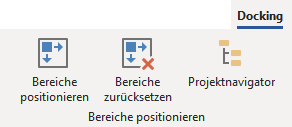
Menübefehle
Bereiche positionieren: Klicken Sie diesen Befehl erneut an, um den Docking-Modus zu verlassen.
Dieser Befehl befindet sich auch im Menü Ansicht | Anpassen.
Bereiche zurücksetzen: Das Layout des Hauptfensters auf den Auslieferungszustand zurücksetzen.
Projektnavigator: Den Navigator ein- oder ausblenden.
Bereiche anpassen
Das Programmhauptfenster ist in die Bereiche Hauptmenü, Projektnavigator, Suchfelder, Ergebnistabelle und Dokumentenvorschau aufgeteilt. Sie können diese Bereiche verschieben und in der Größe anpassen. Wählen Sie dazu den Menübefehl Ansicht | Anpassen | Layout entwerfen | Bereiche positionieren, das oben beschriebene Kontextmenü wird geöffnet und die Bereiche können jetzt verschoben werden. Die Dokumentenvorschau können Sie im Gegensatz zu den anderen Bereichen übrigens immer verschieben, nicht nur in diesem Docking-Modus.
Vorgehen
Klicken Sie auf die Titelzeile eines Bereiches und halten Sie die Maustaste fest. Sie können den Bereich verschieben und an anderer Stelle andocken.
Zum Andocken bewegen Sie die Maus auf eines der Diamant-Führungssymbole:

Mit dem Symbol ![]() in der Titelleiste wird der Bereich geschlossen, dies ist nur bei der Vorschau und dem Projektnavigator möglich.
in der Titelleiste wird der Bereich geschlossen, dies ist nur bei der Vorschau und dem Projektnavigator möglich.
Die Stecknadel ![]() aktiviert die Funktion "automatisches Verbergen". Der Bereich ist dann nur sichtbar, wenn sich die Maus in diesem befindet.
aktiviert die Funktion "automatisches Verbergen". Der Bereich ist dann nur sichtbar, wenn sich die Maus in diesem befindet.
Siehe auch Microsoft: Anpassen von Fensterlayouts